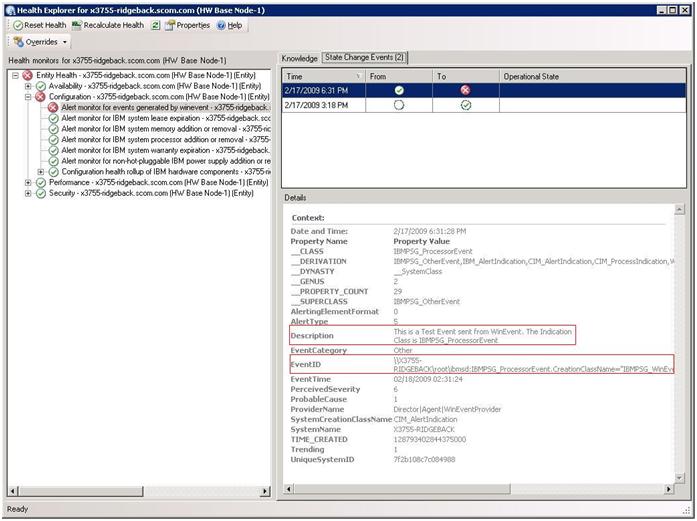Determinazione della causa di un errore
Seguire la seguente procedura diagnostica per identificare e risolvere i problemi che possono verificarsi in un ambiente gestito.
Procedura
- Login alla console di Operations Manager.
- Fare clic su Monitoring (Monitoraggio).
- Per visualizzare lo stato di tutti i sistemi gestiti sui cui sono installati i sistemi operativi Windows, fare clic su Lenovo Hardware > Windows on Lenovo servers (Windows su server Lenovo).
- Controllare l'integrità dei sistemi visualizzati nel riquadro superiore dei risultati. Lo stato di tutti i nuovi oggetti rilevati è integro per impostazione predefinita. L'attività di monitoraggio del controllo dell'integrità aggiorna lo stato di un oggetto a intervalli regolari, in base all'impostazione predefinita dell'intervallo. È possibile configurare la frequenza di monitoraggio utilizzando i parametri override-controlled. Per ulteriori informazioni sul parametro override-controlled, fare riferimento alla documentazione Microsoft System Center Operations Manager.
- Selezionare un sistema che si trova in stato Critical o Warning.
- Determinare se l'errore riguarda l'hardware o il software.
Errori hardware: controllare i componenti hardware Lenovo del riquadro All Windows on Lenovo server Group (Sistemi Windows su gruppo di server Lenovo) per selezionare il sistema. Scorrere a destra per visualizzare tutti i dati e lo stato dei componenti. È possibile personalizzare questa vista.
Questo pannello contiene viste dello stato basate sulla classe dei componenti hardware principali. Lo scopo di questa vista è fornire accesso alle proprietà dettagliate di ogni istanza del componente. Ricercare le informazioni di sistema aggiuntive nel riquadro Detail View (Vista dettagli).
Errori software: controllare il computer Windows nel riquadro All Windows on Lenovo server Group (Sistemi Windows su gruppo di server Lenovo). Questo pannello contiene viste dello stato e informazioni per ciascun software, componente e classe. Selezionare un sistema con stato di integrità Critical o Warning.
Lo scopo di queste viste è fornire accesso alle proprietà dettagliate di ogni istanza del componente. La Detail View (Vista dettagli) mostra tutte le istanze del software di sistema con uno stato di integrità per ciascuno dei quattro aspetti di integrità.
- Per ottenere ulteriori informazioni e dettagli su un errore, accedere alle informazioni del modulo BladeCenter o del componente di sistema hardware desiderato, facendo clic su BladeCenter Chassis and Modules (Chassis e moduli BladeCenter).
- Opzionale: Se ad esempio, si è già a conoscenza di un errore di un componente dell'alimentatore, selezionare la vista correlata Lenovo BladeCenter Power Modules (Moduli di alimentazione Lenovo BladeCenter), per determinare il problema relativo all'alimentatore.
- Fare clic su un modulo di alimentazione Critical (Critico) e controllare i relativi dati.
- Verificare le informazioni e i dati presentati nel pannello Detail View (Vista dettagli). Controllare tutte le istanze del tipo di modulo e ciascuno dei relativi quattro aspetti di integrità.
- Fare clic con il pulsante destro del mouse sul modulo selezionato; quindi fare clic su open (Apri) > Health Explorer (Esplora integrità).
- Selezionare l'avviso e cercare le informazioni nella pagina State Change Events (Eventi di modifica stato).
- In base al tipo di avviso presente, è possibile fare clic su View Alert (Visualizza avviso) per ulteriori informazioni.
- Selezionare la scheda Knowledge (Competenze) per visualizzare la pagina Knowledge (Competenze) e uno o più articoli della Knowledge Base correlati all'avviso. Importanteoltre alle informazioni di integrità disponibili per ogni oggetto potrebbero essere riportate anche informazioni su altri oggetti correlate all'integrità. Ad esempio, un server blade monitorato in banda mediante il rispettivo Platform Agent mostra uno stato di integrità, ma lo Chassis Management Module
BladeCenter mostra anche uno stato di integrità per il server blade. Altri moduli dello chassis BladeCenter potrebbero interessare l'integrità del server blade, come un alimentatore che fornisce l'alimentazione al server blade. Allo stesso modo, l'integrità di un server blade dal punto di vista del modulo di gestione potrebbe includere l'integrità e altre informazioni sul sistema operativo in esecuzione sul server blade.
Ad esempio, il seguente avviso SNMP (Simple Network Management Protocol) di BladeCenter presenta un campo di descrizione dell'evento 1.3.6.1 .4.1.2.6.158.3.1.1.8 e un ID evento di 1.3.6.1 .4.1.2.6.158.3.1.1.14. Convertire il valore decimale dell'ID evento in un numero esadecimale per individuare il messaggio nella Guida avanzata sui messaggi del modulo di gestione.
Figura 1. Evento WMI (Windows Management Instrumentation) di System x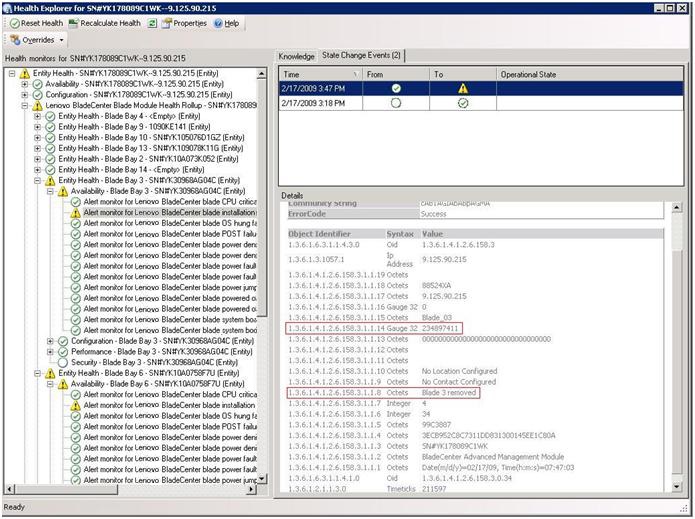 Per un evento WMI di System x, il pannello Details (Dettagli) include l'ID evento e una descrizione.Figura 2. Esempio di informazioni dettagliate della scheda "Eventi di modifica stato"
Per un evento WMI di System x, il pannello Details (Dettagli) include l'ID evento e una descrizione.Figura 2. Esempio di informazioni dettagliate della scheda "Eventi di modifica stato"